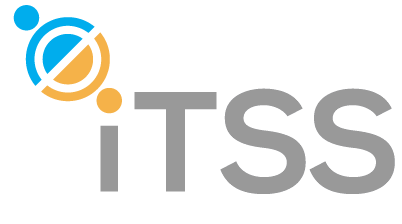¿Qué es Moodle y cuál es su propósito?
Moodle es un sistema de gestión de aprendizaje (LMS) utilizado globalmente por instituciones educativas para crear cursos en línea y administrar el aprendizaje. Su propósito es proporcionar una plataforma flexible y robusta que permita a los educadores y administradores diseñar, implementar y gestionar programas educativos de manera eficiente. Los plugins en Moodle son extensiones de software que añaden funcionalidades específicas al LMS, mejorando así su capacidad de personalización y usabilidad.
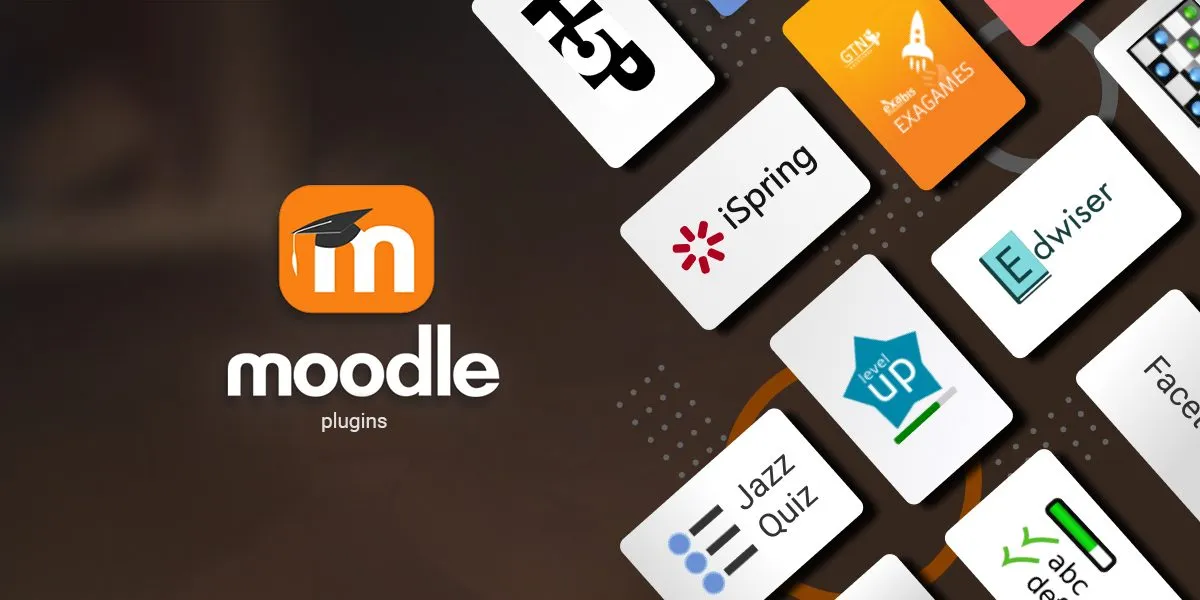
Los plugins permiten personalizar Moodle para satisfacer necesidades educativas específicas.
¿Qué son los plugins de Moodle?
Los plugins de Moodle son módulos de software que se integran con el sistema Moodle para ampliar sus funcionalidades. Existen varios tipos de plugins, como plugins de actividad, plugins de tema, plugins de gestión de usuarios, entre otros. Cada tipo de plugin está diseñado para cumplir funciones específicas que mejoran diferentes aspectos de la experiencia de usuario en Moodle.
Los plugins de actividad añaden nuevas actividades de aprendizaje, los plugins de tema personalizan la apariencia y los plugins de gestión de usuarios mejoran la administración de usuarios.
¿Por qué usar plugins de Moodle?
Usar plugins de Moodle ofrece múltiples beneficios que mejoran significativamente la funcionalidad del LMS. Los plugins pueden resolver problemas comunes como mejorar la evaluación, proporcionar mejores herramientas de comunicación y mejorar la experiencia del usuario. Estos beneficios hacen que Moodle sea más eficiente y adaptable a diversas necesidades educativas.
Por ejemplo, un plugin de evaluación puede facilitar la calificación de exámenes, mientras que un plugin de comunicación puede mejorar la interacción entre estudiantes y profesores.
¿Cómo funcionan los plugins de Moodle?
Los plugins de Moodle se integran con el sistema mediante un proceso de instalación y activación. Una vez instalado, el plugin se activa y se integra en el entorno Moodle, permitiendo su uso inmediato. Los plugins pueden ser instalados desde el directorio de plugins de Moodle y generalmente requieren permisos de administrador para su instalación y activación.
El proceso de instalación es sencillo y sigue pasos específicos que aseguran la compatibilidad y funcionalidad del plugin dentro del sistema Moodle.
¿Cuáles son los tipos de plugins de Moodle?
Existen varios tipos de plugins en Moodle, cada uno diseñado para mejorar diferentes aspectos del LMS. Los principales tipos incluyen:
- Plugins de Actividad: Añaden nuevas actividades educativas.
- Plugins de Bloque: Añaden bloques de información en el diseño de cursos.
- Plugins de Tema: Modifican la apariencia y el diseño de Moodle.
- Herramientas de Administración: Mejoran la gestión administrativa del LMS.
- Plugins de Reportes: Proporcionan informes detallados sobre el uso y rendimiento.
- Plugins de Autenticación: Mejoran la seguridad y métodos de acceso.
Cada tipo de plugin tiene un propósito específico que contribuye a la personalización y mejora de Moodle.
¿Cuáles son los plugins de Moodle más populares?
Entre los plugins de Moodle más populares se encuentran aquellos que han demostrado ser ampliamente útiles y eficientes en diversos contextos educativos. Algunos ejemplos incluyen:
- Quiz: Facilita la creación y gestión de exámenes.
- Attendance: Permite llevar un registro detallado de la asistencia de los estudiantes.
- H5P: Facilita la creación de contenido interactivo.
- BigBlueButton: Integra videoconferencias en Moodle.
- Certificate: Permite emitir certificados personalizados para los estudiantes.
Estos plugins son populares porque resuelven problemas específicos y mejoran significativamente la funcionalidad de Moodle.
Listado de Principales Plugins de Moodle
Aquí te presento una tabla con una lista de plugins principales de Moodle, con una breve descripción de sus funciones y atributos clave. Moodle cuenta con miles de plugins, así que seleccioné una lista representativa de diferentes categorías para cubrir funciones clave como la gestión del aprendizaje, colaboración, evaluación y accesibilidad.
| Plugin | Categoría | Descripción | Atributos Clave |
|---|---|---|---|
| Attendance | Bloque | Gestiona la asistencia de los estudiantes. | Seguimiento de asistencia, reportes, integración con calendario |
| BigBlueButton | Actividad | Integración para videoconferencias y clases en línea. | Soporte para grabación de sesiones, pizarra, compartir pantalla |
| H5P | Actividad | Permite la creación de contenido interactivo como cuestionarios y juegos. | Variedad de tipos de contenido interactivo, integración sencilla |
| Quizventure | Actividad | Actividad tipo juego donde las respuestas correctas se disparan para ganar puntos. | Gamificación, basado en preguntas del quiz |
| Adaptable Theme | Tema | Tema altamente personalizable para Moodle. | Diseño responsivo, opciones de configuración visual |
| Scheduler | Actividad | Programa citas entre profesores y estudiantes para reuniones. | Gestión de citas, notificaciones automáticas, reporte de asistencia |
| Completion Progress | Bloque | Bloque que muestra un rastreador visual del progreso de los estudiantes. | Seguimiento de progreso, personalizable, alertas de finalización |
| Poodll | Actividad | Herramientas multimedia para grabación de audio, video y texto en Moodle. | Grabación en línea, transcripción automática, soporte multilingüe |
| Turnitin | Actividad | Herramienta de detección de plagio para tareas. | Verificación de originalidad, integraciones con evaluaciones |
| Quiz Game | Actividad | Transforma los cuestionarios en juegos para motivar a los estudiantes. | Gamificación, puntos, retroalimentación inmediata |
| Moove Theme | Tema | Un tema moderno y accesible para Moodle con múltiples configuraciones. | Optimizado para móviles, diseño limpio, personalización |
| Gmail Integration | Bloque | Permite la integración directa de cuentas Gmail con Moodle. | Envío de correos electrónicos, integración con Google Workspace |
| Realtime Quiz | Actividad | Los estudiantes responden a preguntas en tiempo real y compiten entre ellos. | Preguntas en tiempo real, feedback inmediato, tablas de clasificación |
| Checklist | Actividad | Los profesores crean listas de verificación para que los estudiantes marquen actividades completadas. | Seguimiento de actividades, personalización, informes |
| Kaltura Video Package | Recurso | Plataforma de video que permite la gestión de videos educativos. | Gestión de videos, análisis de visualización, integración con cursos |
| Drag and Drop Matching | Pregunta de Cuestionario | Tipo de pregunta donde los estudiantes deben hacer coincidir elementos arrastrando y soltando. | Arrastrar y soltar, autoevaluación |
| Essential Theme | Tema | Tema minimalista y muy popular para Moodle. | Diseño limpio, compatible con dispositivos móviles, múltiples configuraciones |
| Annotate PDF | Bloque | Los profesores pueden anotar archivos PDF enviados por los estudiantes. | Comentarios visuales, integración con tareas |
| Certificate | Actividad | Permite la generación de certificados personalizados tras la finalización de actividades o cursos. | Certificados personalizables, generados automáticamente |
| Group Choice | Actividad | Permite a los estudiantes elegir a qué grupo quieren unirse dentro de un curso. | Elección de grupo, límites por grupo, reporte |
| Zoom | Actividad | Integración con la plataforma de videoconferencias Zoom. | Videoconferencias en línea, grabación de sesiones, integración con calendario |
| Flashcards | Actividad | Permite a los estudiantes estudiar con tarjetas de memoria. | Flashcards personalizables, gamificación, repetición espaciada |
| Engagement Analytics | Bloque | Monitorea la participación de los estudiantes y proporciona alertas de intervención. | Analítica de comportamiento, alertas automáticas |
| Progress Bar | Bloque | Rastreador visual del progreso de los estudiantes en el curso. | Seguimiento por color, personalización, alertas de progreso |
| Forum NG | Actividad | Extensión avanzada del foro estándar de Moodle, con nuevas funciones. | Notificaciones, organización mejorada, búsqueda avanzada |
| Custom Certificate | Actividad | Herramienta para generar certificados personalizados por actividad o curso. | Personalización avanzada de certificados, múltiples plantillas |
| Lesson | Actividad | Permite la creación de lecciones interactivas que los estudiantes deben completar. | Navegación controlada, preguntas incrustadas, seguimiento |
| Attendance Register | Bloque | Lleva un registro detallado de la asistencia a sesiones y actividades dentro del curso. | Reportes de asistencia, integración con calendario, exportación de datos |
| Feedback | Actividad | Permite a los profesores crear encuestas y cuestionarios de retroalimentación. | Encuestas personalizables, anónimas, informes |
| Q&A Forum | Actividad | Foro diseñado específicamente para preguntas y respuestas de los estudiantes. | Respuestas moderadas, organización por preguntas y respuestas |
| Dataform | Actividad | Una actividad avanzada de manejo de datos que permite crear formularios personalizados. | Formularios personalizados, reportes, importación/exportación de datos |
| Attendance Block | Bloque | Bloque de asistencia que permite a los profesores registrar la asistencia de los estudiantes. | Fácil de usar, múltiples opciones de registro, integración con otros plugins |
| Facetoface | Actividad | Gestión de sesiones presenciales dentro de Moodle. | Registro de asistencia, recordatorios automáticos, informes |
| Grade Me | Bloque | Bloque que muestra a los profesores las tareas pendientes de calificar. | Monitoreo de calificaciones, notificaciones automáticas |
| OpenMeetings | Actividad | Integra Moodle con la plataforma de videoconferencia OpenMeetings. | Videoconferencias, pizarra compartida, grabación |
| Journal | Actividad | Herramienta que permite a los estudiantes escribir reflexiones periódicas que son revisadas por los profesores. | Seguimiento individual, comentarios privados, integración con evaluaciones |
| Zoom Recordings | Bloque | Permite a los profesores y estudiantes acceder a grabaciones de sesiones Zoom. | Repositorio de grabaciones, fácil acceso |
| Database Activity | Actividad | Permite la creación y gestión de bases de datos dentro de un curso Moodle. | Recopilación de datos, búsqueda avanzada, entradas personalizables |
| Course Dedication | Bloque | Muestra el tiempo que los estudiantes dedican a un curso. | Registro de tiempo en línea, reportes por estudiante |
| Hotpot | Actividad | Permite la importación de ejercicios interactivos Hot Potatoes. | Importación de contenidos, cuestionarios interactivos |
| Mahara Integration | Bloque | Permite la integración con la plataforma de e-portfolios Mahara. | Portfolios de estudiantes, integración sencilla |
| Sharing Cart | Bloque | Permite la copia y reutilización fácil de actividades y recursos entre cursos. | Copia sencilla, exportación de recursos |
| eTask | Actividad | Seguimiento de tareas y evaluación continua de actividades de los estudiantes. | Evaluación continua, retroalimentación automatizada |
| Content Pages | Actividad | Los profesores pueden crear páginas de contenido organizadas de manera jerárquica. | Navegación sencilla, integración con actividades |
| Offline Quiz | Actividad | Permite la creación de cuestionarios que pueden ser completados sin conexión. | Cuestionarios offline, sincronización posterior, seguimiento |
| MathType | Editor | Editor matemático avanzado para la creación de fórmulas y ecuaciones. | Soporte de fórmulas matemáticas, integración con Moodle |
| Jitsi Meet | Actividad | Integración con la plataforma de videoconferencia Jitsi Meet. | Videoconferencias gratuitas, sin límite de tiempo |
| Lightbox Gallery | Recurso | Herramienta para crear galerías de imágenes dentro de un curso Moodle. | Galería de imágenes, navegación por miniaturas, comentarios sobre imágenes |
| PayPal Enrollment | Inscripción | Permite la inscripción de estudiantes a través de pagos con PayPal. | Integración con PayPal, automatización de inscripción |
¿Cómo encontrar e instalar plugins de Moodle?
Encontrar e instalar plugins de Moodle es un proceso accesible y directo. Los plugins pueden encontrarse en el directorio oficial de plugins de Moodle. Para instalar un plugin, se deben seguir los siguientes pasos:
- Acceder al directorio de plugins de Moodle y seleccionar el plugin deseado.
- Descargar el archivo del plugin.
- Subir el archivo del plugin a la instalación de Moodle a través del área de administración.
- Activar el plugin y configurarlo según las necesidades específicas.
El directorio de plugins de Moodle ofrece una amplia gama de opciones que permiten a los usuarios personalizar su experiencia de aprendizaje.
¿Cómo gestionar los plugins de Moodle?
Gestionar los plugins de Moodle implica mantenerlos actualizados y asegurarse de que sean compatibles con la versión de Moodle en uso. Las mejores prácticas incluyen:
- Actualizar regularmente: Mantener los plugins actualizados para aprovechar las últimas mejoras y correcciones de seguridad.
- Verificar la compatibilidad: Antes de instalar un plugin, asegurarse de que sea compatible con la versión de Moodle.
- Evitar conflictos: Revisar la documentación del plugin para evitar conflictos con otros plugins instalados.
Mantener una gestión adecuada de los plugins asegura un funcionamiento óptimo y sin problemas del LMS.
Conclusión
Los plugins son esenciales para aprovechar al máximo las capacidades de Moodle. Ofrecen una manera efectiva de personalizar y mejorar el LMS para satisfacer las diversas necesidades educativas. Se recomienda explorar y experimentar con diferentes plugins para encontrar aquellos que mejor se adapten a sus necesidades específicas.
Explorar diferentes plugins puede transformar la experiencia educativa en Moodle.
Preguntas Frecuentes (FAQ)
¿Qué es un plugin de Moodle?
Un plugin de Moodle es un módulo de software que añade nuevas funcionalidades al sistema de gestión de aprendizaje Moodle.
¿Cómo se instalan los plugins en Moodle?
Los plugins se instalan descargándolos desde el directorio de plugins de Moodle, subiéndolos a la instalación de Moodle y activándolos a través del área de administración.
¿Qué tipos de plugins están disponibles para Moodle?
Los principales tipos de plugins incluyen plugins de actividad, plugins de bloque, plugins de tema, herramientas de administración, plugins de reportes y plugins de autenticación.
¿Por qué debería usar plugins en Moodle?
Usar plugins en Moodle permite personalizar y mejorar el LMS, resolviendo problemas específicos y mejorando la experiencia del usuario.
¿Dónde puedo encontrar plugins para Moodle?
Los plugins para Moodle pueden encontrarse en el directorio oficial de plugins de Moodle.
¿Qué beneficios ofrecen los plugins de Moodle?
Los plugins de Moodle ofrecen beneficios como mejorar la evaluación, proporcionar mejores herramientas de comunicación y mejorar la experiencia del usuario.
¿Cómo mantener actualizados los plugins de Moodle?
Para mantener actualizados los plugins de Moodle, se debe verificar regularmente el directorio de plugins y actualizar los plugins a las versiones más recientes.
¿Cuáles son algunos plugins populares de Moodle?
Algunos plugins populares de Moodle incluyen Quiz, Attendance, H5P, BigBlueButton y Certificate.